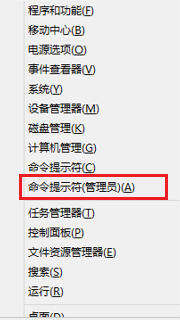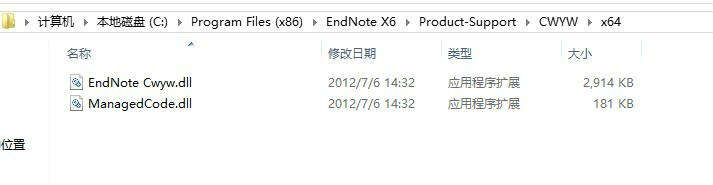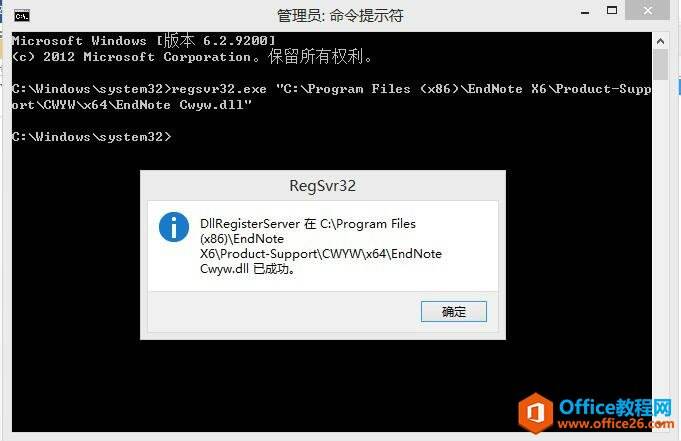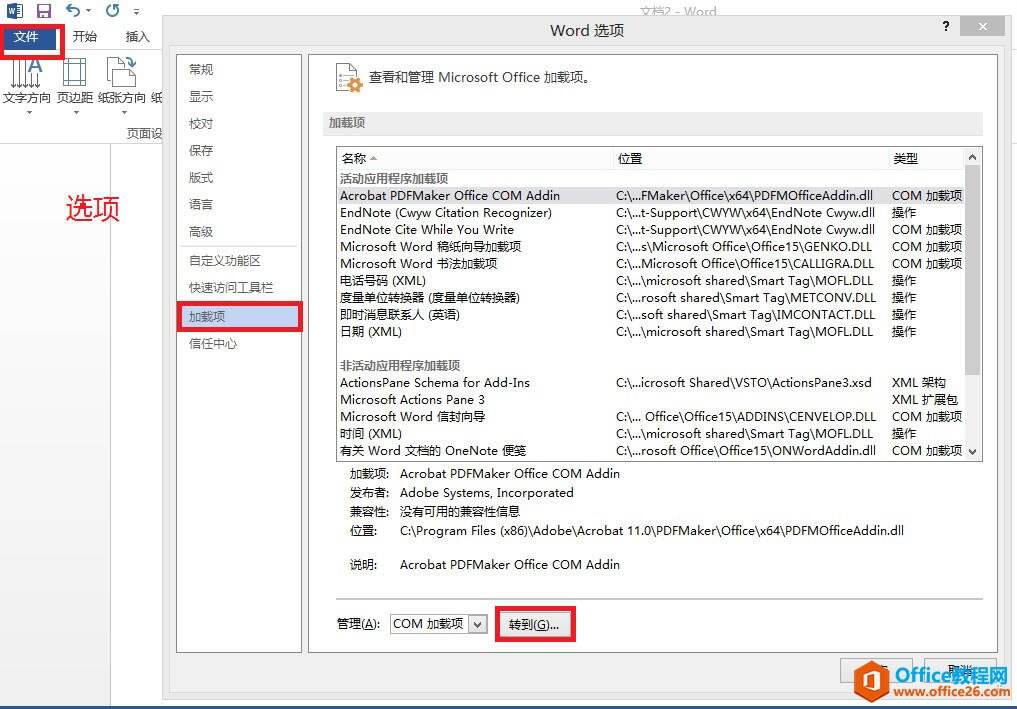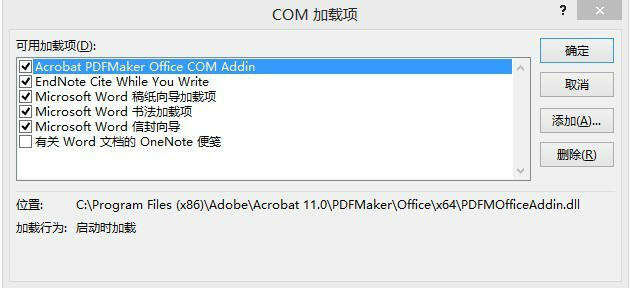Office 2013 使用EndNote方法图解教程
办公教程导读
收集整理了【Office 2013 使用EndNote方法图解教程】办公软件教程,小编现在分享给大家,供广大互联网技能从业者学习和参考。文章包含548字,纯文字阅读大概需要1分钟。
办公教程内容图文
2.在安装endnote的硬盘找到EndNoteCwyw.dll的位置,注意应该有两个,因为是64位的,所以要注意是在64位的文件夹下面
3.复制路径,加上EndNoteCwyw.dll,即为C:ProgramFiles(x86)EndNoteX6Product-SupportCWYWx64EndNoteCwyw.dll,在命令提示行中输入regsvr32.exe"D:ProgramFiles(x86)EndNoteX6Product-SupportCWYWx64EndNoteCwyw.dll",提示成功后就基本成功一半了(复制上述命令,在命令行中右键选择粘贴即可)
注意:路径可能视安装情况有所差异
4.设置WORD加载项
文件—–选项——-加载项——–转到
弹出窗口中选择endnotecitewhileyouwrite就大功告成了
确定,Endnote出现了,开始享受吧
其他版本的系统和Endnote也可以用同样方法解决兼容问题。
办公教程总结
以上是为您收集整理的【Office 2013 使用EndNote方法图解教程】办公软件教程的全部内容,希望文章能够帮你了解办公软件教程Office 2013 使用EndNote方法图解教程。
如果觉得办公软件教程内容还不错,欢迎将网站推荐给好友。